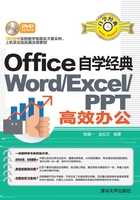
1.2 初次编辑文档样式
样式是某个特定文本所有格式的集合。在Word文档中,如果存在多处文本需要使用相同的格式,就可以将这些格式定义为一种样式。在使用时直接运用定义好的样式,可一次性完成多方面的格式设置,节省用户时间。本节介绍文档样式的相关操作。
1.2.1 一步创建文档样式
创建一篇文档,如果里面有很多段落需要使用同一种格式时,就可以将这种相同的格式定义为一种样式,在需要的时候应用这种样式即可。要应用样式,首先需要创建样式,下面将介绍创建样式的方法。
【例1-3】为文档创建“图注”样式(字体格式为宋体、小五、居中显示)。
01 打开“开始”选项卡,单击“样式”命令组的“其他”按钮,弹出下拉列表,从中选择“创建样式”选项,如图1-10所示。

图1-10 选择“创建样式”选项
02 弹出“根据格式设置创建新样式”对话框,在“名称”文本框中输入样式名称“图注”,然后单击“修改”按钮,如图1-11所示。

图1-11 单击“修改”按钮
03 打开“根据格式设置创建新样式”对话框,将图注设置为“宋体”“小五”“居中”,设置好后单击“确定”按钮,如图1-12所示。

图1-12 “根据格式设置创建新样式”对话框
04 关闭“根据格式设置创建新样式”对话框。返回文档编辑区,在图片的下方添加图注,然后单击“样式”按钮,从弹出的下拉列表中选择“图注”选项,如图1-13所示,即可应用该样式。

图1-13 应用“图注”样式
1.2.2 编辑文档样式
用户创建样式以后,还可以对自定义的样式进行修改。下面将具体介绍修改样式的相关操作。
【例1-4】将“图注”样式修改为红色文字。
01 打开“开始”选项卡,单击“样式”按钮,弹出下拉列表,在需要修改的样式上右击,弹出快捷菜单,从中选择“修改”选项,如图1-14所示。

图1-14 选择“修改”选项
02 打开“修改样式”对话框,单击“格式”按钮,弹出下拉列表,从中选择“字体”选项,如图1-15所示。

图1-15 选择“字体”选项
03 弹出“字体”对话框,将字体的颜色设置为红色,然后单击“确定”按钮,如图1-16所示。

图1-16 “字体”对话框
04 返回“修改样式”对话框,再次单击“确定”按钮,关闭对话框。这时该字体样式被修改,如图1-17所示。

图1-17 修改后的样式
 知识点拨
知识点拨
如果用户想要删除某个样式,可以单击“样式”命令组中的对话框启动器按钮 ,弹出“样式”窗格,在要删除的样式上右击,比如在“图注”样式上右击,从弹出的快捷菜单中选择“删除‘图注’”选项,即可删除该样式,如图1-18所示。
,弹出“样式”窗格,在要删除的样式上右击,比如在“图注”样式上右击,从弹出的快捷菜单中选择“删除‘图注’”选项,即可删除该样式,如图1-18所示。

图1-18 选择“删除‘图注’”选项